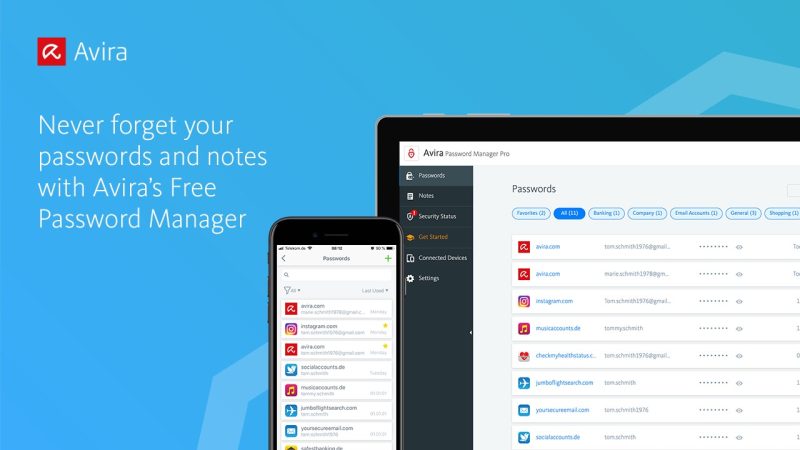Avira Password Manager Pro là một công cụ quản lý mật khẩu của hãng phần mềm bảo mật Avira. Nó không chỉ hỗ trợ quản lý mật khẩu, người dùng có thể tạo ghi chú và thông tin thẻ tín dụng an toàn và có thể truy cập mọi nền tảng từ trình duyệt web hay thông qua ứng dụng di động.
Trong bài viết trước, Trải Nghiệm Số đã giới thiệu cách lấy bản quyền sử dụng 6 tháng miễn phí Avira Password Manager Pro. Bây giờ, chúng ta sẽ đi vào bước sử dụng ứng dụng để quản lý mật khẩu và nội dung khác.
1. Quản lý mật khẩu:
Bạn mở trang nhà Avira Password Manager Pro và tại mục Password, bạn có thể thêm mật khẩu bằng một torng hai cách.
+ Bạn nhập địa chỉ trang web tại URL.
+ Bạn nhập địa chỉ email cho tài khoản.
+ Bạn nhập mật mã hoặc bấm Generate Password để sử dụng mật mã của Avira Password Manager Pro tạo.
+ Sau cùng, bạn bấm Save để lưu.
2. Quản lý ghi chú:
Bên cạnh mật khẩu thì Avira Password Manager Pro còn hỗ trợ người dùng tạo và quản lý các ghi chú cá nhân của mình.
– Bạn bấm nút dấu cộng để thực hiện tạo ghi chú.
– Bạn bấm Save lưu lại.
3. Quản lý thẻ tín dụng:
Bạn có thể sử dụng để lưu giữ thông tin thẻ tín dụng, thẻ ngân hàng của mình.
- Avira Password Manager cho Chrome.
- Avira Password Manager cho Firefox.
- Avira Password Manager cho Opera.
- Avira Password Manager cho Microsoft Edge.
Cài đặt xong, bạn bấm biểu tượng tiện ích để đăng nhập. Nhưng nếu bạn đã đăng nhập sẵn trang Avira Password Manager Pro thì tiện ích sẽ tự đồng bộ. Bạn mở giao diện tiện ích sẽ thấy các mục quản lý và tạo thêm.